则有图1-51 绘制标题栏17.按<Enter>键,再次启动“移动”命令,在标题栏的左上方单击后,移动光标,拖出实线蓝色拾取窗口包围标题栏,在适当位置单击,将标题栏全部选中。捕捉标题栏的右下角点为移动的基点,捕捉边框的右下角点为移动的第二点,即可将标题栏将标题栏移到边框的右下角。完成绘制图框和标题栏,如图1-52所示。......
2023-06-24
A3图框的外框尺寸为279×420(宽×长),内图框线应该采用粗实线绘制,外框的图边采用细实线绘制。图幅中还具有对中符号和方向符号。图框具体的绘制步骤如下。
 在状态栏中单击“正交模式”按钮
在状态栏中单击“正交模式”按钮 以启用正交模式。也可以直接按<F8>键快速启用正交模式,注意在这里不启用动态输入模式。
以启用正交模式。也可以直接按<F8>键快速启用正交模式,注意在这里不启用动态输入模式。
 切换到“草图与注释”工作空间,在功能区“默认”选项卡的“图层”面板中,从“图层控制”下拉列表框中选择“细实线”层,如图5-27所示。
切换到“草图与注释”工作空间,在功能区“默认”选项卡的“图层”面板中,从“图层控制”下拉列表框中选择“细实线”层,如图5-27所示。

图5-27 指定当前图层
 在功能区“默认”选项卡的“绘图”面板中单击“直线”按钮
在功能区“默认”选项卡的“绘图”面板中单击“直线”按钮 。
。
 根据命令行提示执行以下操作。
根据命令行提示执行以下操作。
命令:_line
指定第一个点:0,0,0↙
指定下一点或[放弃(U)]:@420<0↙
指定下一点或[放弃(U)]:@297<90↙
指定下一点或[闭合(C)/放弃(U)]:@420<180↙
指定下一点或[闭合(C)/放弃(U)]:C↙
完成的图框外框如图5-28所示。
 在功能区“默认”选项卡的“修改”面板中单击“偏移”按钮
在功能区“默认”选项卡的“修改”面板中单击“偏移”按钮 。
。
 根据命令行提示执行如下操作。
根据命令行提示执行如下操作。
命令:_offset
当前设置:删除源=否 图层=源OFFSETGAPTYPE=0
指定偏移距离或[通过(T)/删除(E)/图层(L)]<通过>:10↙ //指定要偏移的距离为10
选择要偏移的对象,或[退出(E)/放弃(U)]<退出>: //使用鼠标单击外框右边线
指定要偏移的那一侧上的点,或[退出(E)/多个(M)/放弃(U)]<退出>: //在框内单击
选择要偏移的对象,或[退出(E)/放弃(U)]<退出>: //使用鼠标单击外框上边线
指定要偏移的那一侧上的点,或[退出(E)/多个(M)/放弃(U)]<退出>: //在框内单击
选择要偏移的对象,或[退出(E)/放弃(U)]<退出>: //使用鼠标单击外框下边线
指定要偏移的那一侧上的点,或[退出(E)/多个(M)/放弃(U)]<退出>: //在框内单击
选择要偏移的对象,或[退出(E)/放弃(U)]<退出>: //使用鼠标单击外框左边线
指定要偏移的那一侧上的点,或[退出(E)/多个(M)/放弃(U)]<退出>: //在框内单击
选择要偏移的对象,或[退出(E)/放弃(U)]<退出>:↙
此时,偏移结果如图5-29所示。

图5-28 完成图框的外框
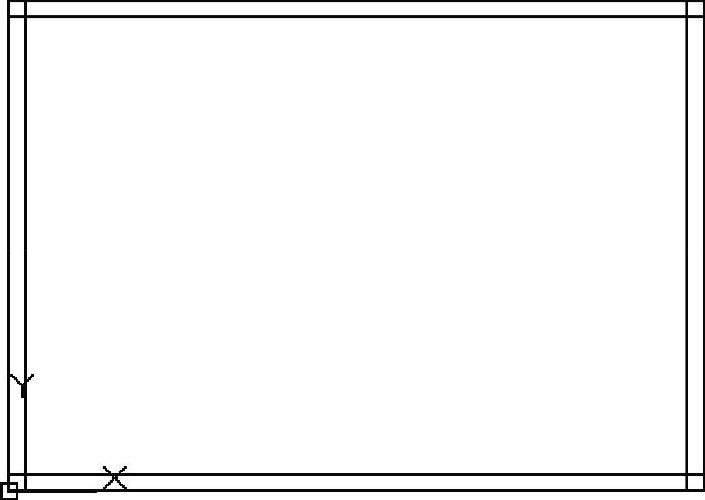
图5-29 偏移结果
 在功能区“默认”选项卡的“修改”面板中单击“修剪”按钮
在功能区“默认”选项卡的“修改”面板中单击“修剪”按钮 ,按<Enter>键或者在绘图区域的空白区域处单击鼠标右键,然后在图形中分别单击不需要的直线段,得到的修剪结果如图5-30所示。
,按<Enter>键或者在绘图区域的空白区域处单击鼠标右键,然后在图形中分别单击不需要的直线段,得到的修剪结果如图5-30所示。
 选择里面的4条图框线,接着打开功能区“默认”选项卡的“图层”面板,从“图层控制”下拉列表框中选择“粗实线”层,此时效果如图5-31所示。可以在状态栏中单击“线宽”按钮
选择里面的4条图框线,接着打开功能区“默认”选项卡的“图层”面板,从“图层控制”下拉列表框中选择“粗实线”层,此时效果如图5-31所示。可以在状态栏中单击“线宽”按钮 以打开线宽模式,这样可以在图形窗口中观察各图线的线宽显示效果。
以打开线宽模式,这样可以在图形窗口中观察各图线的线宽显示效果。

图5-30 修剪结果

图5-31 选择图框线将其层改为“粗实线”层时
 为复制或微缩摄影时便于定位,可在各边长的中点处用特定粗实线(线宽不小于0.5)分别画出对中符号,其长度是从纸边开始直至伸入图框内约5mm。绘制方法是单击“直线”按钮
为复制或微缩摄影时便于定位,可在各边长的中点处用特定粗实线(线宽不小于0.5)分别画出对中符号,其长度是从纸边开始直至伸入图框内约5mm。绘制方法是单击“直线”按钮 ,在相应中点处开始绘制对中符号线,然后将其线宽更改为0.5或更大,在本例中,将对中符号线的线宽更改为0.5,绘制结果如图5-32所示。
,在相应中点处开始绘制对中符号线,然后将其线宽更改为0.5或更大,在本例中,将对中符号线的线宽更改为0.5,绘制结果如图5-32所示。
 为明确看图方向,可以在所需的对中符号处绘制方向符号,方向符号是用细实线绘制的等边三角形,如图5-33所示。在绘制方向符号的过程中,可以灵活使用“偏移”“直线”和“修剪”等功能。
为明确看图方向,可以在所需的对中符号处绘制方向符号,方向符号是用细实线绘制的等边三角形,如图5-33所示。在绘制方向符号的过程中,可以灵活使用“偏移”“直线”和“修剪”等功能。
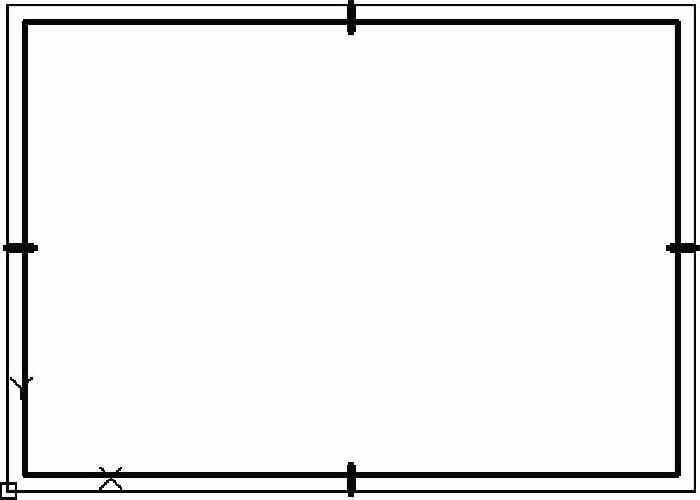
图5-32 绘制对中符号

图5-33 绘制方向符号

则有图1-51 绘制标题栏17.按<Enter>键,再次启动“移动”命令,在标题栏的左上方单击后,移动光标,拖出实线蓝色拾取窗口包围标题栏,在适当位置单击,将标题栏全部选中。捕捉标题栏的右下角点为移动的基点,捕捉边框的右下角点为移动的第二点,即可将标题栏将标题栏移到边框的右下角。完成绘制图框和标题栏,如图1-52所示。......
2023-06-24

通过在图4.3.5a所示的位置单击来选择一点,然后选择下拉菜单命令,完成视图的粘贴,结果如图4.3.5b所示。图4.3.6 在同一文件不同图纸间复制视图说明:● 除以上方法外,还可以使用快捷键Ctrl+C复制视图,然后切换到另一张图纸中,利用Ctrl+V粘贴视图;另外,利用下拉菜单中的和命令,也可达到同样的效果。......
2023-06-24

图2.3-36 叶轮图2.3-37 导入轴面投影图图2.3-38 移动轴面投影图3)在菜单栏中,选择→→或单击工具栏的“回转”,在“回转”对话框中,“选择曲线”选择图2.3-7中的投影图,“指定矢量”:Z轴;“指定点”:原点;“限制”选项中“开始”为,“角度”为0deg;“结束”为,“角度”为360deg;“设置”中“体类型”选择:实体。在对话框中,“目标”选择图2.3-38中所作的回转体;“工具”选择2.3.5节所绘制的双流道水体,单击,如图2.3-40所示。......
2023-06-26

以平行于梁轴的横坐标x 表示横截面的位置,以纵坐标表示相应横截面上的剪力和弯矩,绘出剪力方程和弯矩方程的图线,这样的图线分别称为剪力图和弯矩图。作剪力图和弯矩图。试列出此梁的剪力方程和弯矩方程,并绘制剪力图和弯矩图。得图7-14均布载荷作用的简支梁列剪力方程和弯矩方程。由剪力图和弯矩图可以看出,梁上有均布载荷作用处,剪力图为斜直线,弯矩图为一段抛物线,且在剪力等于零的截面具有最大弯矩值。......
2023-06-19

画图框、标题栏、明细表。是同学们必须掌握的绘图基本技能。目前还未有合适的计算机绘图软件可以全面替代徒手绘图功能。图2.18圆的画法画圆弧的方法如图2.19所示。图2.20利用矩形画椭圆的方法......
2023-06-23

构造线和射线通常用作辅助作图线。构造线一般用于确定机械三视图布局、绘制大型建筑平面图时用以标定轴线位置等。可使用修剪命令剪去构造线的一端使其变成射线,减去两端使其变成直线。绘制构造线可采用以下三种方式:● 绘图工具栏 。 绘制如图2-26所示的某别墅首层平面的轴线。图2-26用构造线命令画建筑物轴线按图2-27新建图层并设置特性。其中“墙线”层线宽为0.5毫米。......
2023-06-21

规则2:根轨迹的对称性。会合角是指根轨迹进入会合点处的切线与实轴正方向的夹角。规则8:根轨迹的起始角与终止角。终止角的计算公式如下:如图4-7所示,z1点的终止角计算式为图4-7根轨迹的终止角规则9:根轨迹与虚轴交点及临界根轨迹增益。设根轨迹上的一点sk确定,则可根据模值方程求出对应的K*和K。例4-3 已知单位负反馈系统的开环传递函数,试绘制K从0→∞变化时闭环的根轨迹图。......
2023-06-28

对左视图区域的左下方轴线进行修剪,得到抱箍板的大致轮廓。图9-74左视图定位线2. 绘制左视图将“实体”层置为当前层,执行画多段线命令通过捕捉端点及交点画出架板的外轮廓线。将图9-78所示的抱箍板的左半部分镜像复制,得到左视图的右半部分。将主视图上部的表示螺孔的两条虚线复制到左视图的合适位置。......
2023-06-21
相关推荐